Word文档中删除尾注分隔横线的方法教程
时间:2023-08-15 09:15:48作者:极光下载站人气:465
word文档是一款非常好用的办公软件,主要用于编辑和处理文字内容。在其中如果引用了其他文献,可以在文档末尾进行注释。通常情况下,我们插入尾注时,会自动出现一条分隔的短横线,如果我们不需要该横线,希望将其删除,小伙伴们知道具体该如何进行操作吗,其实操作方法是非常简单的,只需要进行几个非常简单的操作步骤就可以了,小伙伴们可以打开自己的软件后跟着下面的图文步骤一起动手操作起来,看看最终删除横线的效果。接下来,小编就来和小伙伴们分享具体的操作步骤了,有需要或者是有兴趣了解的小伙伴们快来和小编一起往下看看吧!
操作步骤
第一步:双击打开Word文档,可以看到尾注处有一条短横线;
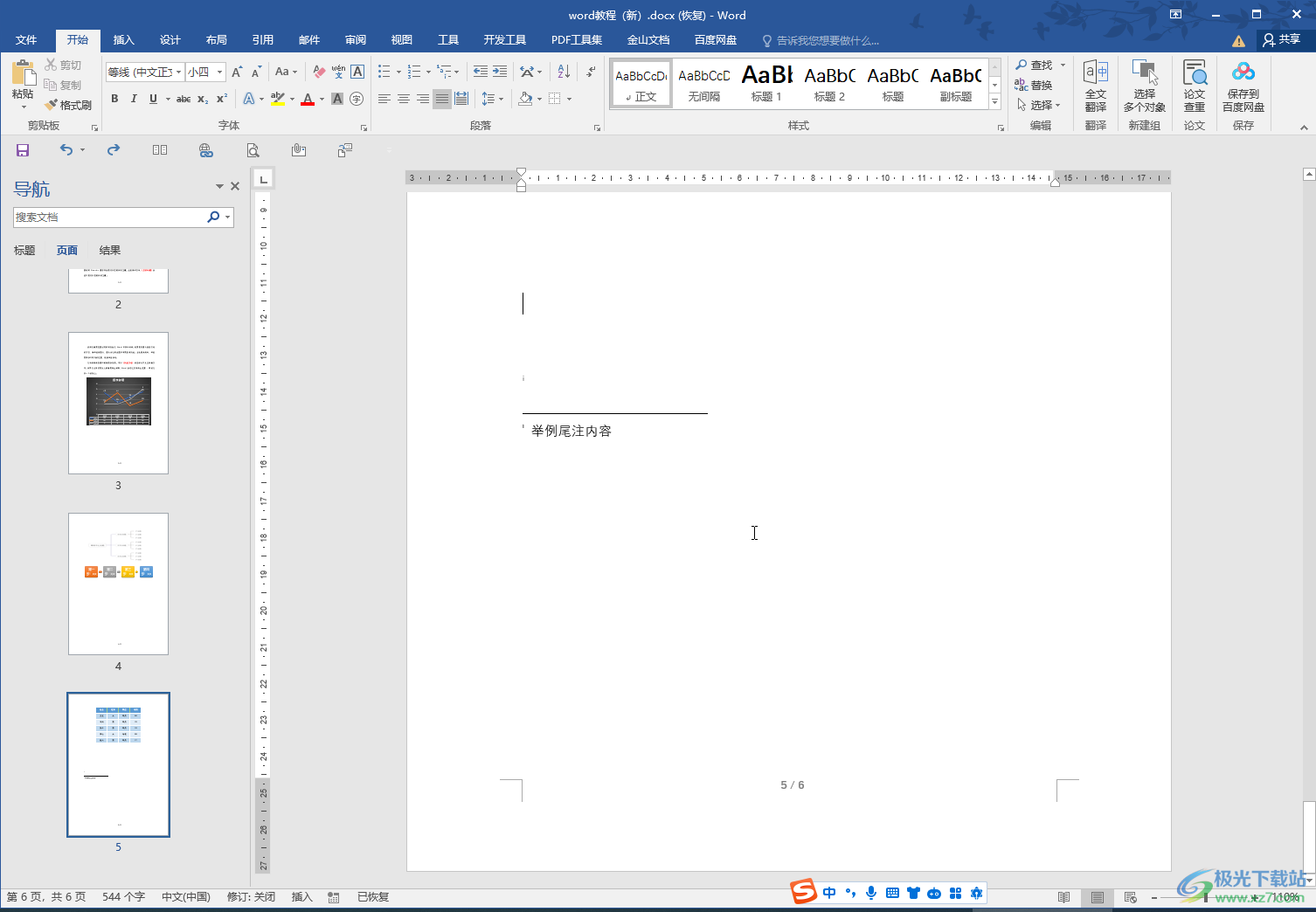
第二步:在“视图”选项卡中点击“草稿”;
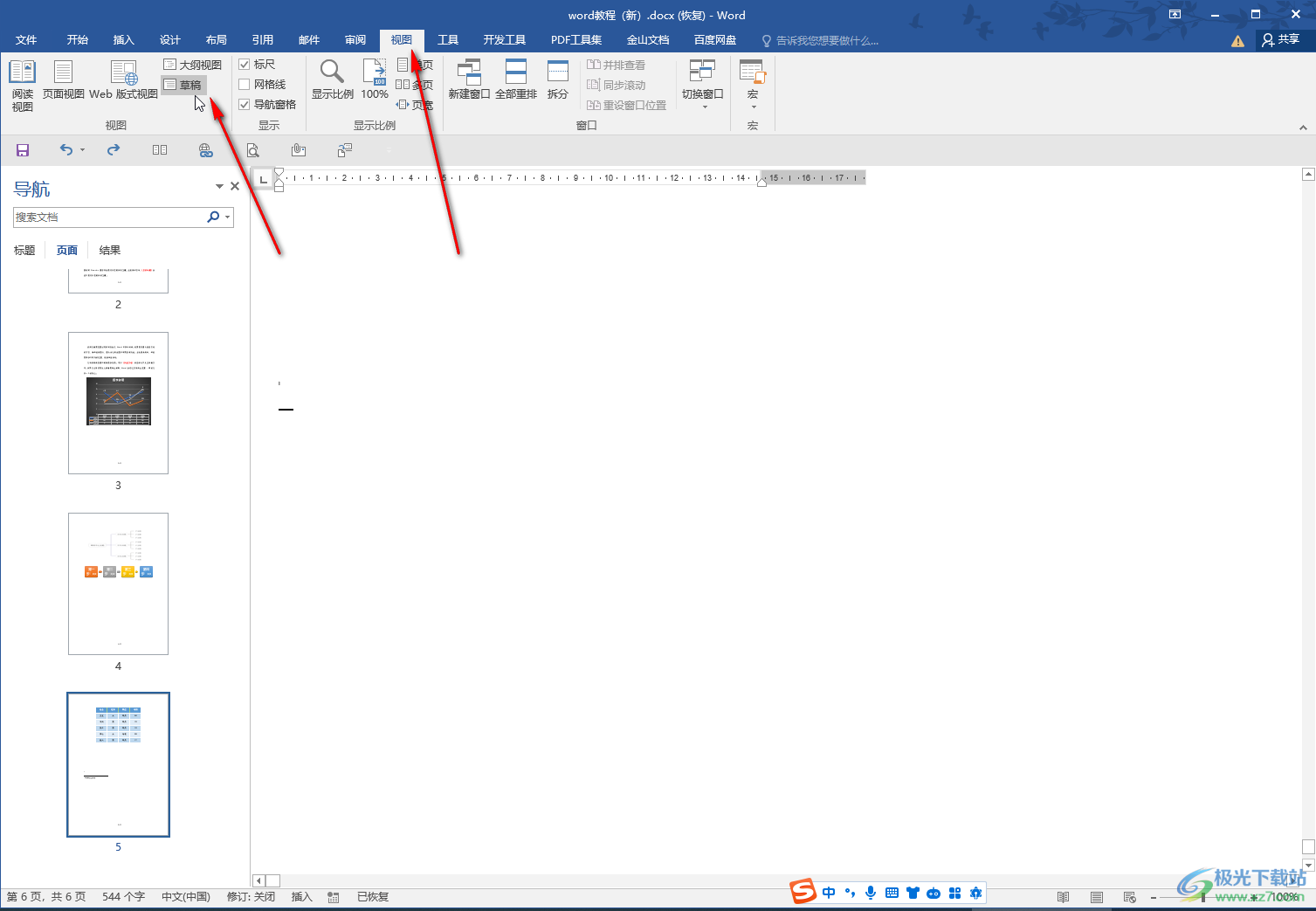
第三步:接着在“引用”选项卡中点击“显示备注”按钮,接着在下方点击下拉箭头选择“尾注分隔符”;
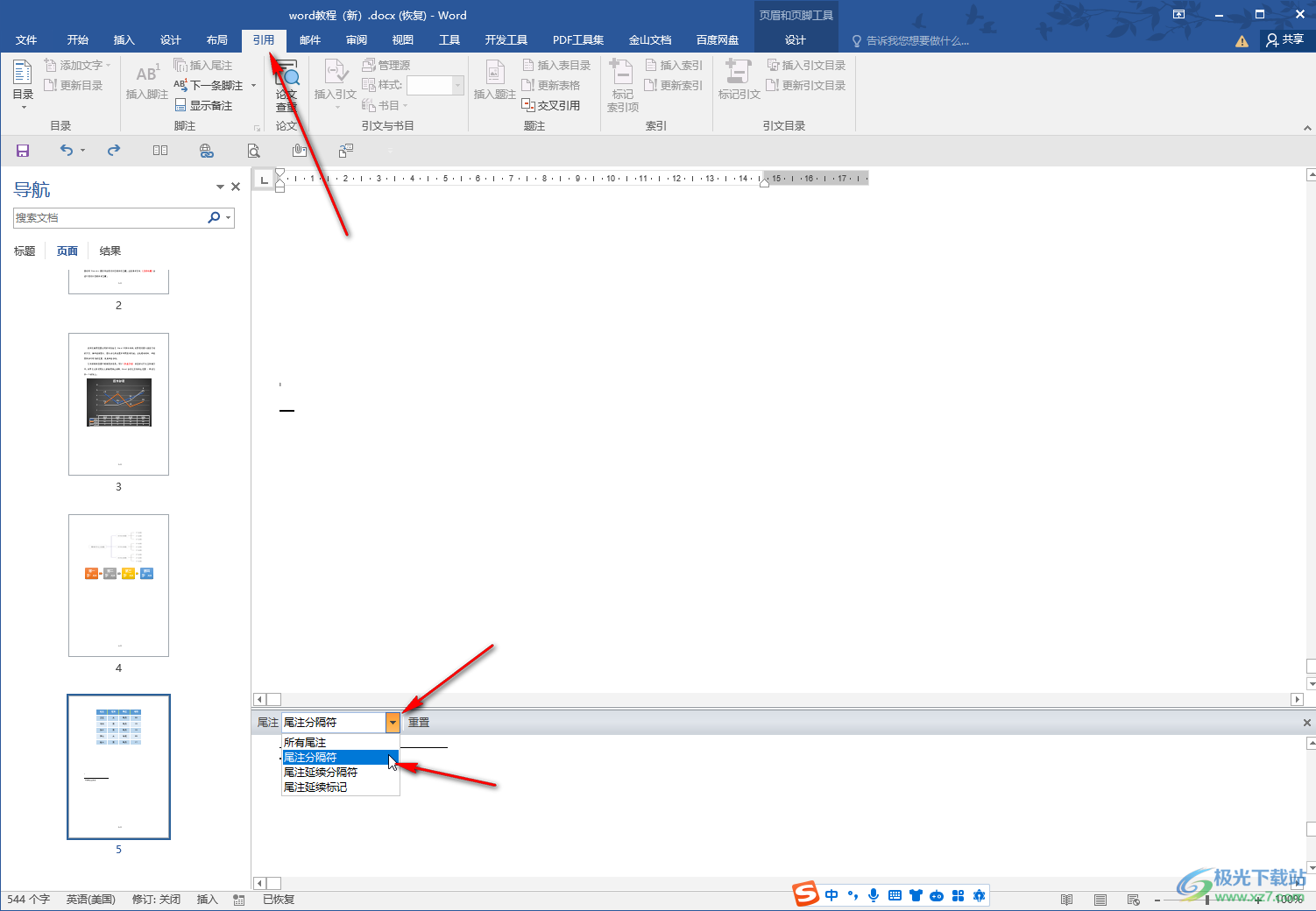
第四步:然后就可以选中尾注横线了,选中后按backspace键或者delete键进行删除,接着在“视图”选项卡中点击“页面视图”回到普通视图;
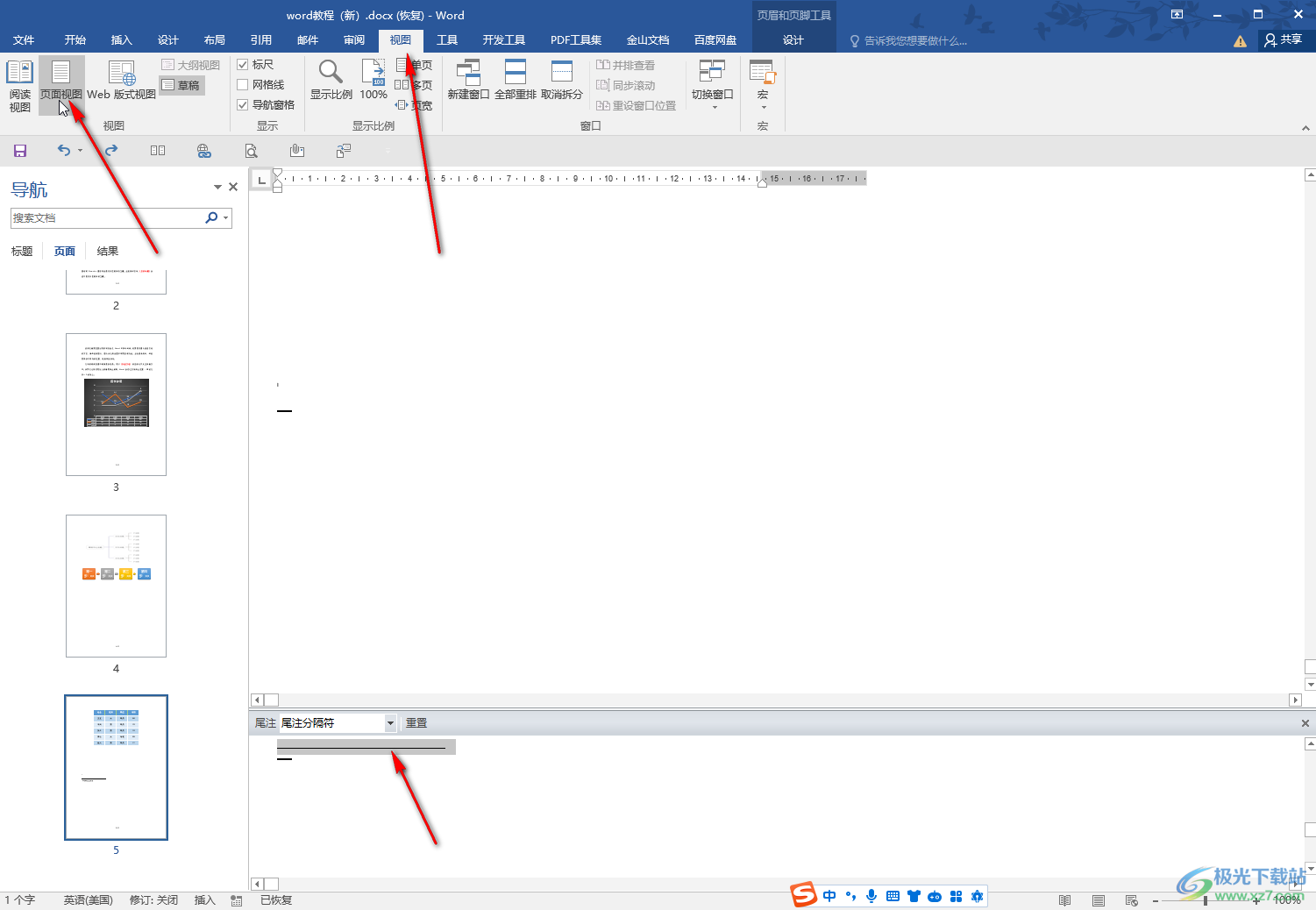
第五步:就可以看到成功删除尾注的短横线了。
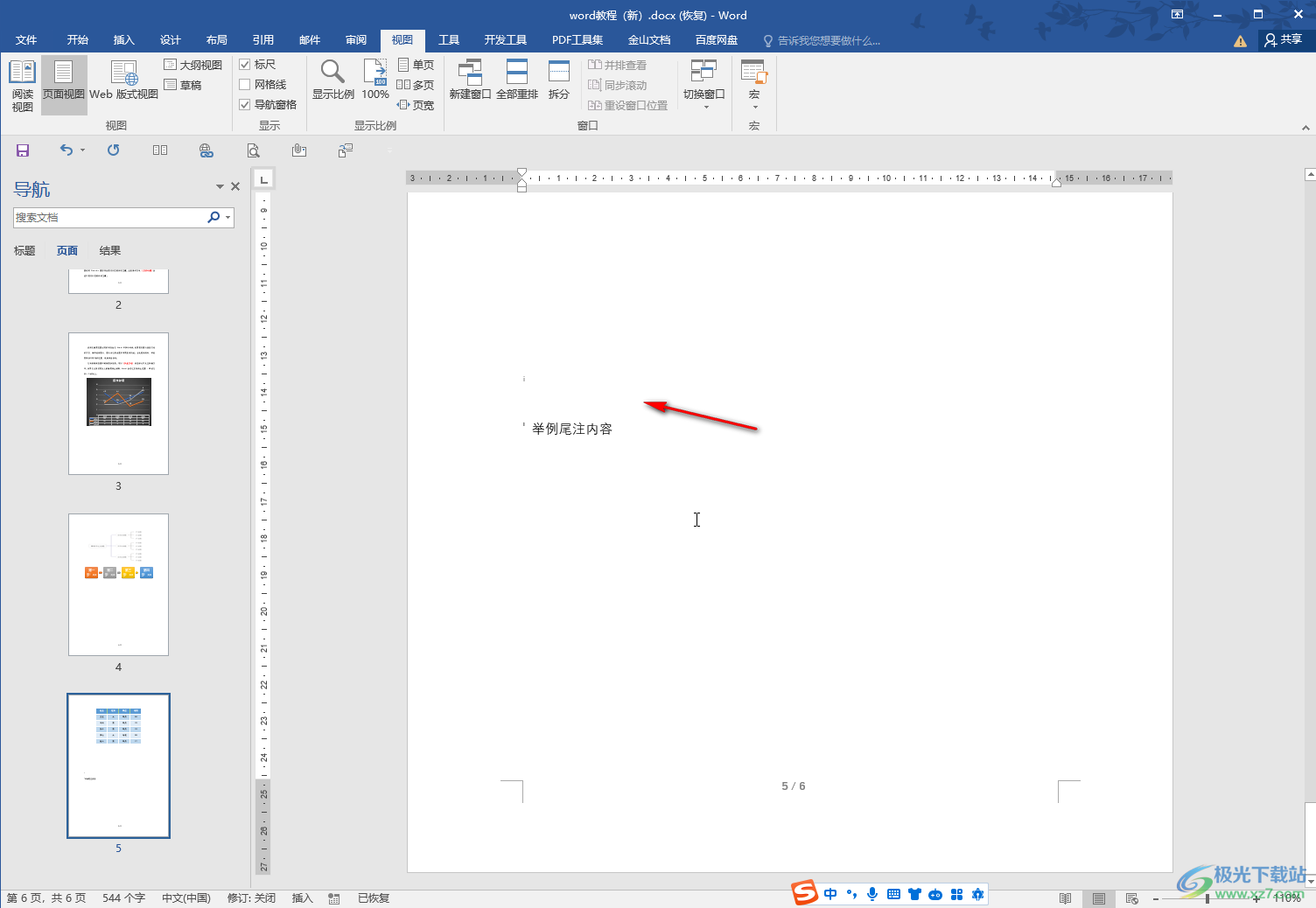
以上就是Word文档中位置位置的分隔符的方法教程的全部内容了。以上步骤操作起来都是非常简单的,小伙伴们可以打开自己的软件后一起动手操作起来,看看删除的结果。

大小:60.68 MB版本:1.1.2.0环境:WinAll, WinXP, Win7
- 进入下载
相关推荐
相关下载
热门阅览
- 1百度网盘分享密码暴力破解方法,怎么破解百度网盘加密链接
- 2keyshot6破解安装步骤-keyshot6破解安装教程
- 3apktool手机版使用教程-apktool使用方法
- 4mac版steam怎么设置中文 steam mac版设置中文教程
- 5抖音推荐怎么设置页面?抖音推荐界面重新设置教程
- 6电脑怎么开启VT 如何开启VT的详细教程!
- 7掌上英雄联盟怎么注销账号?掌上英雄联盟怎么退出登录
- 8rar文件怎么打开?如何打开rar格式文件
- 9掌上wegame怎么查别人战绩?掌上wegame怎么看别人英雄联盟战绩
- 10qq邮箱格式怎么写?qq邮箱格式是什么样的以及注册英文邮箱的方法
- 11怎么安装会声会影x7?会声会影x7安装教程
- 12Word文档中轻松实现两行对齐?word文档两行文字怎么对齐?
网友评论